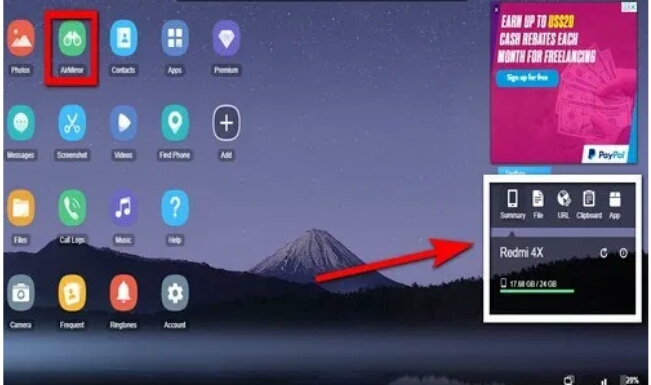Bagi sobat yang masuk artikel kali ini akan sangat beruntung karena kami akan memberikan tutorial cara remote handphone Android Anda di PC. Remote merupakan sebuah controller dimana anda tidak perlu menyentuh smartphone Android untuk mengoperasikannya. Namun anda bisa mengontrolnya Lewat PC. Bagi sebagian orang mungkin dengab mengaplikasikan remote pc untuk Android sangatlah bermanfaat. Apalagi bagi anda yang diderita kesibukan sehari hari dengan pc maka anda tidak perlu lagi membuka handphone untuk memainkannya.
Remote smartphone juga sangat bermanfaat bagi anda yang memiliki Android yang rusak dan tidak bisa diperhatikan lewat layar sentuh. Sehingga untuk mengoperasikannya anda membutuhkan bantuan PC. Oke jadi langsung saja disini kami akan memberikan tutorial Cara Gampang Remote Android di PC untuk anda .
Menggunakan APLIKASI TEAMVIEWER
Untuk aplikasi yang pertama kami rekomendasikan adalah aplikasi bernama teamviewer. Teamviewer ini yang akan membantu kita dalam mengoperasikan proses ini. Lalu kenapa saya sarankan menggunakan aplikasi teamviewer? Jadi, aplikasi ini sudah memiliki keamanan nomor wahid dalam proses ini. Jadi anda tidak perlu khawatir data di handphone anda akan tersadap atau disalah gunakan.
Keunggulan aplikasi teamviewer :
1. Terjamin keamanannya
2. Memiliki sistem operasi yang baik
3. Dukungan jarak jauh
4. Presentasi vpn
5. Remote support
6. Dll
Pracoba
Sebelum anda memulai langkah ini ada baiknya jika nada memiliki software teamviewer fi pc anda. Download aplikasi ini yang sesuai dengan OS anda. Agar lebih mudah kami akan memberikan link nya untuk anda Klik Disini
Setelah mendownload teamviewer via pc maka anda juga harus mendownload aplikasi teamviewer via Android. Anda bisa mendownloadnya lewat play store. Download Teamviewer Anda juga harus mencari teamviewer quicksupport addon untuk merek handphone milik anda.
CARA MENGGUNAKAN TEAMVIEWER PC KE ANDROID
1. Apabila aplikasi tadi sudah diunduh maka selanjutnya anda bisa melihat ID yang muncul pada aplikasi TeamViewer yang ada di Android milik anda.

2. Selanjutnya anda bisa memasukkan ID teamviewer yang di android pada PC. Selanjutnya pilih “connect to partner “.
3. Pada halaman pc nantinya akan muncul sebuah jendela layaknya home yang isinya adalah informasi baterai, ruang penyimpanan, aplikasi sedang berjalan, aplikasi terinstall
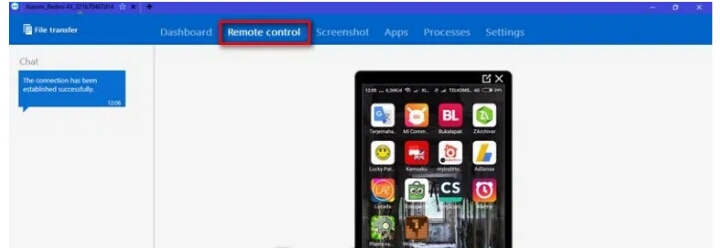
.
4. Untuk memulai proses remote ini maka anda bisa klik “remote control ” pada bagian pc. Nantinya pada bagian Android anda bisa mengijinkan dengan klik allow.
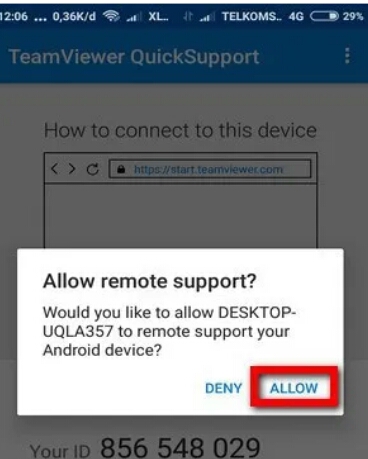
5. Nah nantinya anda bisa mengendalikan handphone Android Anda lewat pc. Misalnya untuk menginstal aplikasi, chatting dan lainnya.
6. Selesai, silahkan mencoba!
Menggunakan Aplikasi AIRDROID
Untuk cara yang ke dua kita bisa menjalankannya dengan aplikasi airdroid. Aplikasi ini memiliki sistem yang hampir mirip dengan teamviewer.
1. Pertama tama anda bisa menginstal aplikasi bernama “Airdroid” lewat toko aplikasi Play Store atau klik link dibawah ini
https://play.google.com/store/apps/details?id=com.sand.airdroid&hl=en
2. Apabila anda berhasil menginstallnya airdroid maka anda bisa mulai untuk membuat akun AirDroidnya. Caranya adalah dengan mendaftar terlebih dahulu lalu isi semua kolom yang diperlukan berikutnya klik Sign Up.
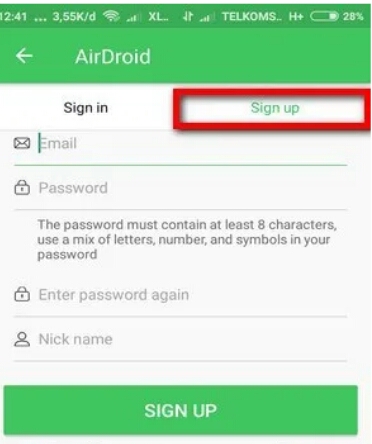
3. Langkah berikutnya adalah anda harus login menggunakan Email yang tadi sudah didaftarkan
4. Apabila sudah maka anda bisa membuka website air Droid di PC atau klik link berikut
5. Sekarang kita kembali ke handphone Android laku pilih airdroid Web.

6. Pilihlah scan kode QR lalu anda bisa mulai foto kan QR Code seperti pada langkah 4. Pada handphone Android Anda pikir Sign In.
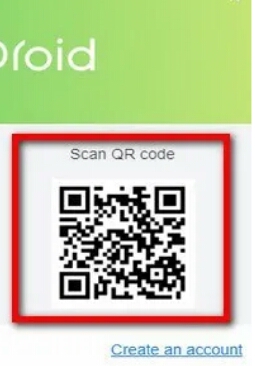
7. Nantinya akan muncul segala info tentang handphone anda di layar pc. Klik air mirror

8. Selesai dan anda berhasil.meremote control Android Anda di PC.